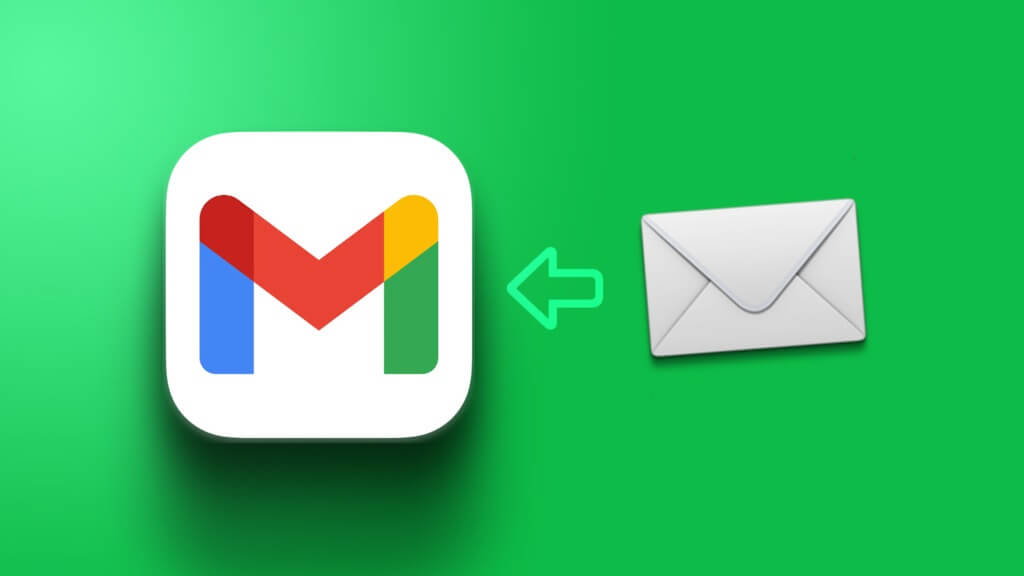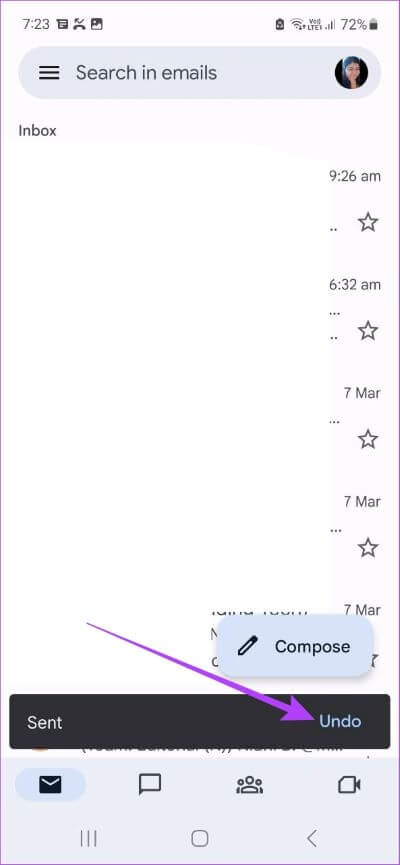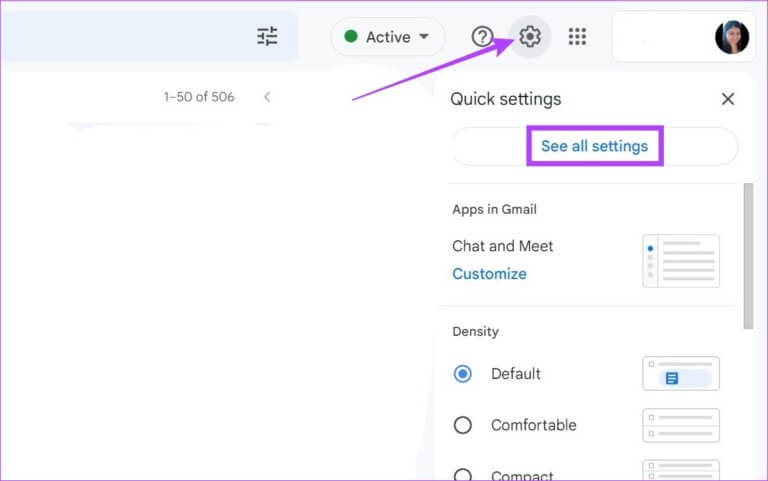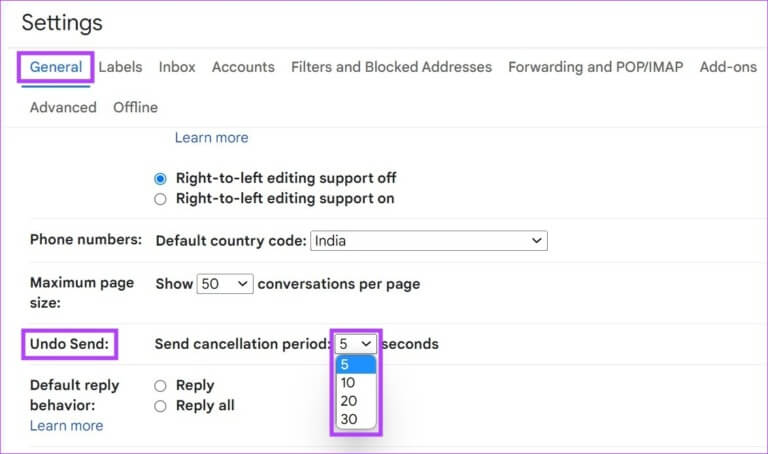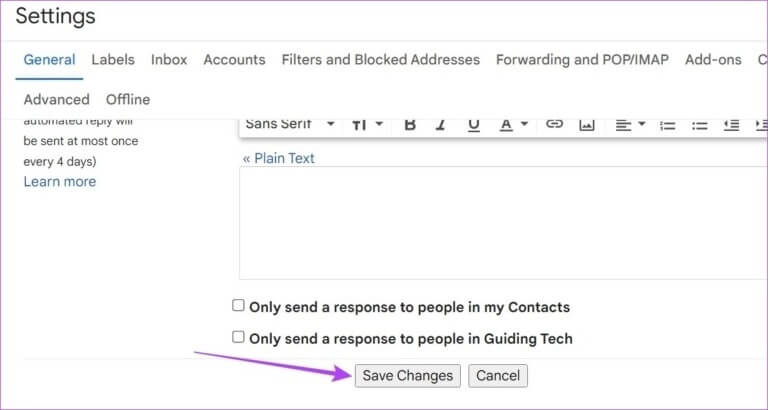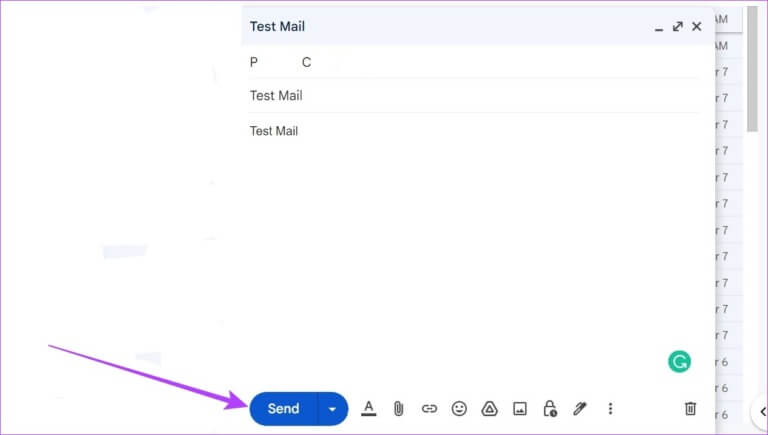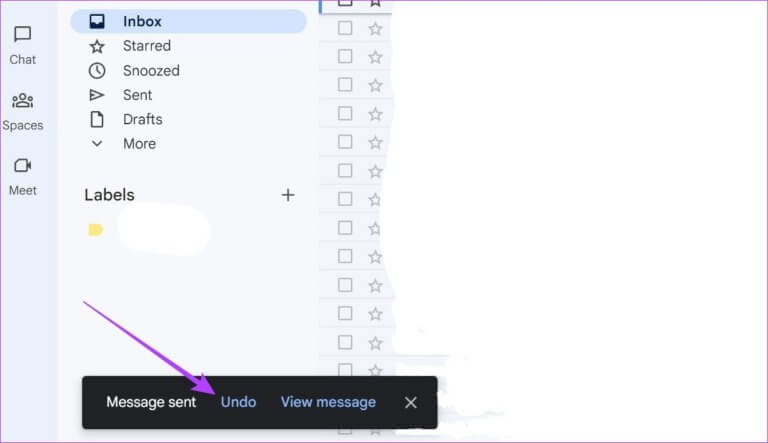So rufen Sie eine E-Mail in Google Mail mithilfe der App oder des Webbrowsers ab
während der Vorbereitung Korrekturlesen In einer E-Mail ist wichtig, es gibt immer Zeiten, in denen Sie Dinge vermissen. Es kann alles sein, von einem einfachen Rechtschreibfehler bis hin zum Versand an den falschen Empfänger. Und wenn Sie am Ende auf die Schaltfläche „Senden“ klicken, ist das so gut wie es nur geht. Aber ist das wahr? Mit der Rückruffunktion können Sie jetzt Gmail-E-Mails rückgängig machen.
Da Gmail ein Cloud-basierter Dienst ist, werden alle E-Mails in der Cloud aufbewahrt, bevor sie das Postfach des Absenders erreichen. Auf diese Weise können Sie gesendete E-Mails aus der Cloud abrufen, selbst nachdem Sie auf die Schaltfläche „Senden“ geklickt haben. Schauen wir uns also alle Möglichkeiten an, wie Sie eine E-Mail in Google Mail zurückrufen können.
Hinweis: Stellen Sie sicher, dass Sie bei Ihrem Google Mail-Konto angemeldet sind, bevor Sie fortfahren.
SO RUFEN SIE EINE E-MAIL IN GMAIL AUF IPHONE ODER ANDROID APP AN
Sie können das Senden von E-Mails in der Google Mail-App für Mobilgeräte deaktivieren. So haben Sie Zeit, gesendete E-Mails zu überprüfen und zu korrigieren. Dieses Popup ist jedoch nur wenige Sekunden lang verfügbar und wenn es verschwindet, bevor Sie darauf klicken, können Sie das Senden der E-Mail nicht abbrechen. So machen Sie es auf Ihrem Android- oder iOS-Gerät.
Schritt 1: Öffne eine App Google Mail mobile und klicken Sie auf die Schaltfläche „Senden“.
Schritt 2: Sobald die E-Mail gesendet wurde, wird unten auf dem Bildschirm eine Nachricht angezeigt. Hier klicken Rückzug.
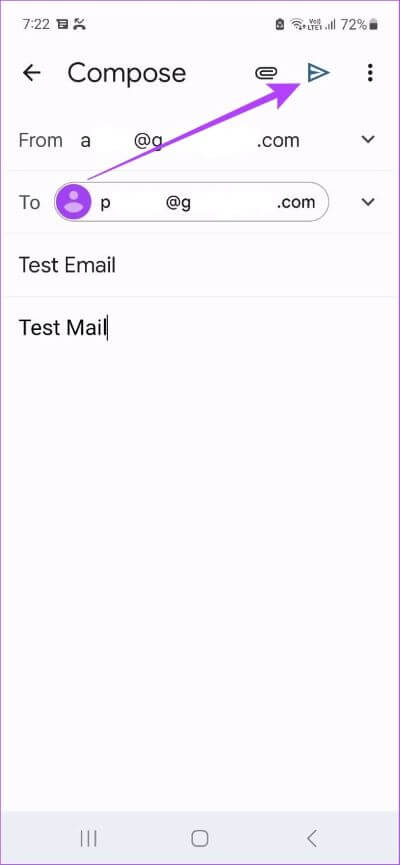
Nachdem die E-Mail nicht gesendet wurde, wird der E-Mail-Entwurf erneut im Verfassen-Fenster geöffnet. Nehmen Sie die erforderlichen Änderungen vor und senden Sie es erneut, wenn Sie möchten.
Hinweis: Wenn Sie bereits E-Mails geplant haben, können Sie dies tun Bearbeiten oder stornieren Sie eine geplante E-Mail in Gmail Anstatt darauf zu warten, dass Google Mail es sendet, und es dann anzurufen.
So senden Sie eine E-Mail in GMAIL mit einem Webbrowser
Während Sie mit der mobilen Gmail-App das Senden einer E-Mail rückgängig machen können, bietet die Desktop-Gmail-App mehr Funktionalität und Kontrolle. Sie können damit nicht nur eine E-Mail zurückrufen, sondern auch das Rückgängigmachen von Sendeeinstellungen aktivieren und einen Rückruf-Timer einrichten. Lesen Sie weiter, um herauszufinden, wie.
So aktivieren Sie das Rückgängigmachen des Sendens in Google Mail
Während die Funktion "Senden rückgängig machen" von Google Mail normalerweise aktiviert ist, lohnt es sich möglicherweise, das Menü "Einstellungen" von Google Mail zu überprüfen und es manuell zu aktivieren, wenn Sie es nicht verwenden können. Darüber hinaus können Sie auch das Zeitlimit für E-Mail-Anrufe ändern. Führen Sie dazu die folgenden Schritte aus.
Schritt 1: Öffnen Google Mail in Ihrem Webbrowser.
Schritt 2: Klicken Sie auf das Symbol die Einstellungen.
Schritt 3: Tippen Sie als Nächstes auf Alle Einstellungen anzeigen.
Schritt 4: Scrollen Sie hier nach unten zu "Senden rückgängig machenund klicken Sie auf das Dropdown-Menü "Kündigungsfrist senden".
Schritt 5: Ändern Sie die Zeit nach Ihren Wünschen. Die maximal einstellbare Zeit beträgt 30 Sekunden.
Schritt 6: Wenn Sie fertig sind, scrollen Sie nach unten und tippen Sie auf sparen die Änderungen.
Dadurch wird nicht nur das Rückgängigmachen des Versands von Google Mail aktiviert, sondern auch die Rückrufzeit auf den gewünschten Wert eingestellt. Sie werden nun auf die Gmail-Startseite weitergeleitet, wo Sie diese Funktion ausprobieren können.
Senden Sie eine E-Mail in Google Mail zurück
Nachdem Sie die Funktion "Senden rückgängig machen" in Google Mail aktiviert haben, ist es jetzt an der Zeit, sich Schritt für Schritt anzusehen, wie Sie damit eine E-Mail rückgängig machen können.
Schritt 1: Öffnen Sie Ihre E-Mail unter Google Mail Und klicken Sie auf die Schaltfläche Senden.
Nachdem Google Mail es gesendet hat, wird eine Nachricht in der unteren linken Ecke angezeigt. Je nach gewählter Zeit ist es für 5, 10, 20 oder 30 Sekunden sichtbar.
Schritt 2: Hier klicken zurückziehen.
Nach dem Aufrufen der E-Mail öffnet sich diese erneut im E-Mail-Erstellungsfenster. Sie können die erforderlichen Anpassungen vornehmen und die zurückgesendete E-Mail wie gewohnt in Gmail versenden.
Fragen und Antworten zu GMAIL-E-Mails
1. Kann ich eine E-Mail in Google Mail planen?
Ja, Sie können eine E-Mail in Google Mail planen. Klicken Sie nach dem Verfassen der E-Mail auf den Abwärtspfeil neben Senden. Klicken Sie dann auf Senden planen. Auf diese Weise können Sie ein Datum und eine Uhrzeit für die Planung der E-Mail auswählen.
2. Wie kann ich eine abgerufene E-Mail in Google Mail zurücksenden?
Nach dem Klicken auf "Rückzug“, wird die zurückgerufene E-Mail erneut im Verfassen-Fenster geöffnet. Nehmen Sie die entsprechenden Änderungen vor und klicken Sie dann auf „إرسالum das Versenden der E-Mail abzuschließen.
3. Kann ich eine zurückgerufene E-Mail in Gmail löschen?
Wie bereits erwähnt, werden die abgerufenen E-Mails erneut im Erstellungsfenster geöffnet. Wenn Sie die E-Mail nicht mehr erneut senden möchten, klicken Sie auf das Papierkorbsymbol in der unteren rechten Ecke des Erstellungsfensters, um den E-Mail-Entwurf zu löschen. Dadurch wird die zurückgerufene E-Mail gelöscht.
4. Kann ich eine Gmail-E-Mail auch dann zurückrufen, wenn die Option „Rückgängig“ deaktiviert ist?
Nein, sobald die Rückgängig-Option weg ist, wird die E-Mail gesendet und der Absender kann sie nicht mehr zurückrufen.
Korrigiere Deine Fehler
Wenn Sie eine E-Mail in Gmail zurückrufen können, können Sie Rechtschreibfehler, falsche Anhänge usw. korrigieren, selbst nachdem Sie auf die Schaltfläche „Senden“ geklickt haben. Wir hoffen, dass dieser Artikel Ihnen hilft zu verstehen, wie es funktioniert. Wenn Sie außerdem Bedenken haben, vertrauliche Informationen per E-Mail zu senden, lesen Sie weiter So verwenden Sie den vertraulichen Modus in Google Mail.